Microsoft Chat Desteği ile Windows 10 Lisansınızı Etkinleştirin

Windows 10 lisansını yeni bir bilgisayara aktarıyorsanız veya Windows anahtarınızı yeniden etkinleştirmeniz gerekiyorsa, işte Microsoft Chat Desteğini kullanma deneyimim.
Microsoft hala ürün aktivasyonunu içeriyorWindows 10 korsanlığı önlemek için. Windows 10, ürün aktivasyonu için uygun yeni bir sohbet seçeneği içerir. Etkinleştirilmiş bir Windows 7'den veya Windows 8.1'den yükseltme yaparsanız, Windows 10 otomatik olarak etkinleşir. Windows 10 lisansını yeni bir bilgisayara aktarıyorsanız ve Internet bağlantınız varsa, etkinleştirmek için sohbet desteğini kullanabilirsiniz.
Sohbet Desteğini Kullanarak Windows 10'u Etkinleştirme
Windows 10'u yükledikten sonra, Windows tuşu + R sonra yazın: slui sonra klavyenizdeki Enter tuşuna basın.
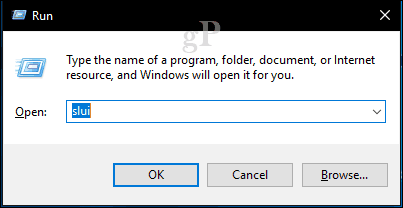
Bu işlem aktivasyon sihirbazını başlatacak. Ülkenizi veya bölgenizi seçin ve İleri'ye tıklayın.
Ardından, Kurulum Kimliği ekranında, ekranda listelenen numarayı aramanız istenir. Etkin bir İnternet bağlantınız varsa, yeni sohbet seçeneğini kullanabilirsiniz.
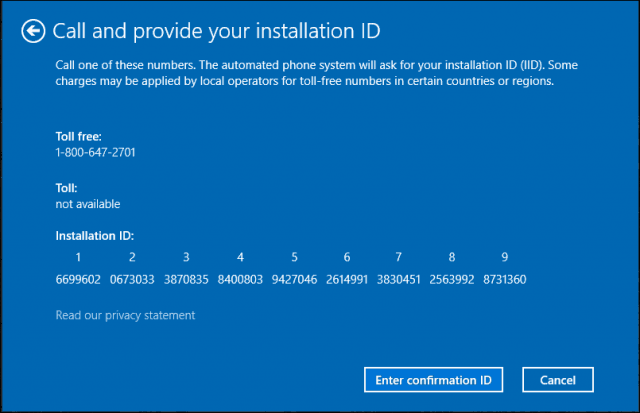
Başlat düğmesine tıklayın ve Tüm Uygulamalar> İletişim Desteği.
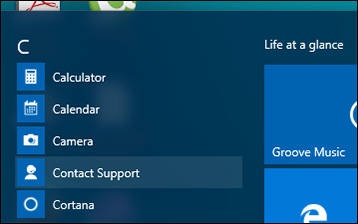
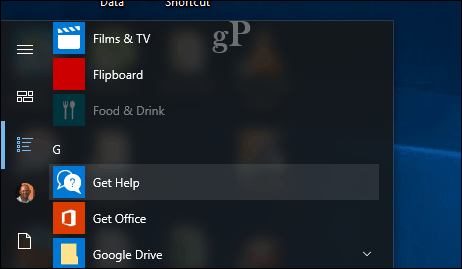
Web tarayıcınızı kullanarak sohbet desteğini de başlatabilirsiniz. Microsoft Bize Ulaşın web sayfasına gidin, ardından Başlamak buton.
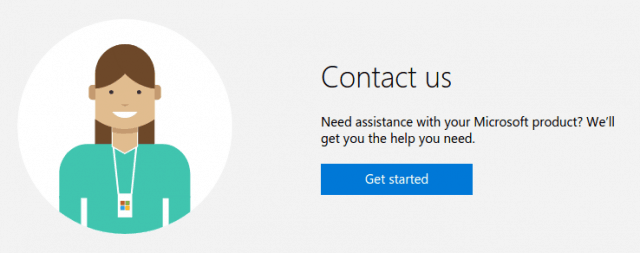
tip Ölçek sohbet penceresinde sonra tuşuna basın. Giriş. Click Hayır cevap istendiğinde.
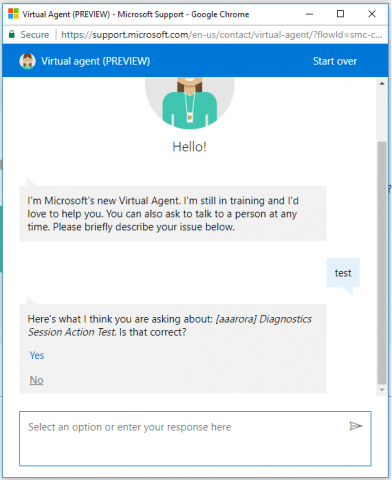
Click Hayır tekrar tıkla bir kişiyle konuş.
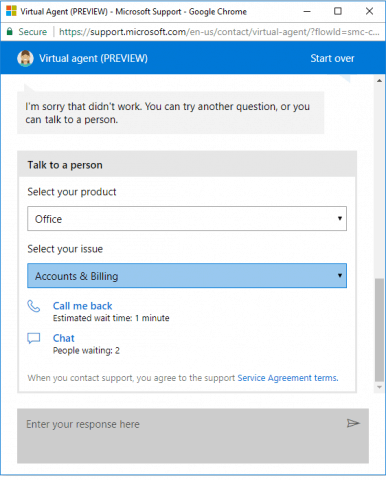
Windows 10'da Get Gelp'i Kullanma
Click Hizmetler ve Uygulamalar sonra tıklayın pencereler.
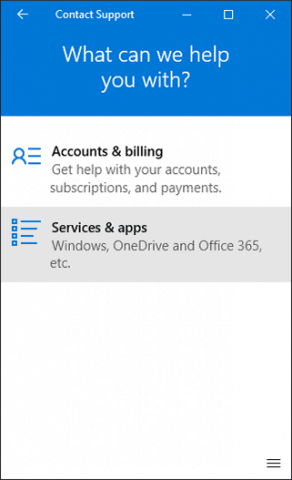
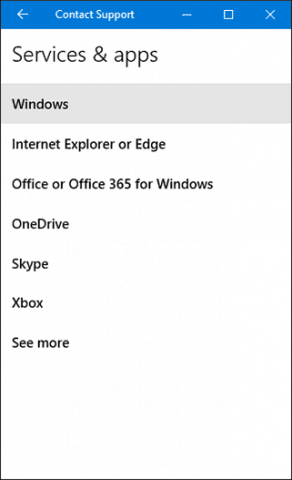
Click Kurma sonra tıklayın Microsoft Answer Tech ile çevrimiçi sohbet edin.
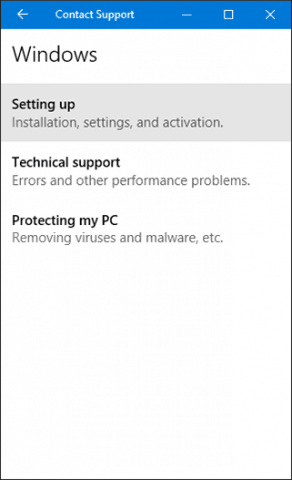
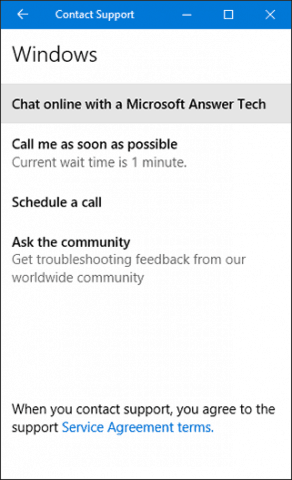
Bir Microsoft Answer Tech'e bağlıyken bekleyin.
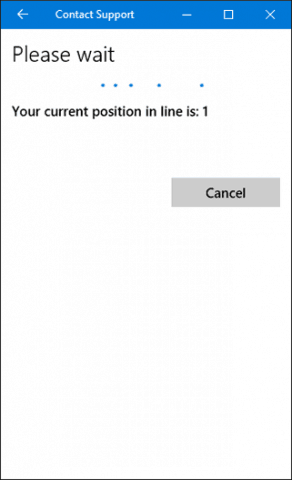
Çağrı temsilcisi tarafından karşılandıktan sonra sorununuzu açıklayın. Bu özel durumda, Windows 10'u yeniden etkinleştirmek istiyorum. Windows 10 ürün anahtarınızı girmeniz istenebilir.
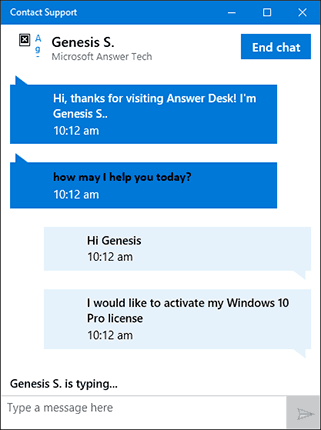
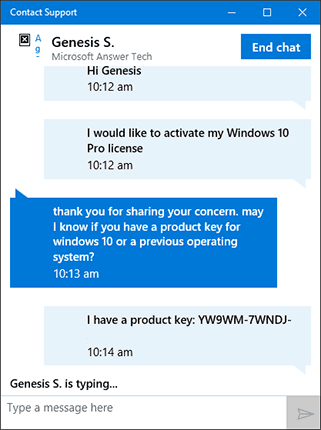
Windows 10 lisansını yeniden etkinleştiriyorsanız,Lisansın yeniden etkinleştirilmesini istediğiniz aracıya açıkladığınızdan emin olun. Etkinleştirme sihirbazında daha önce oluşturulan Kurulum Kimliğini girin. Kurulum Kimliğiniz doğrulandıktan sonra, Onay Kimliğiniz size verilecektir.
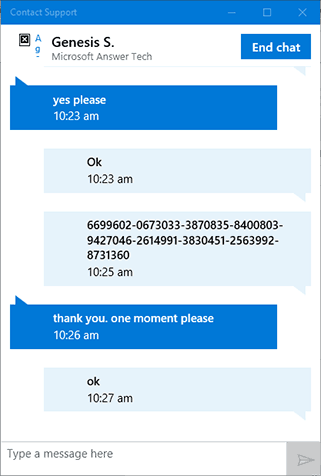
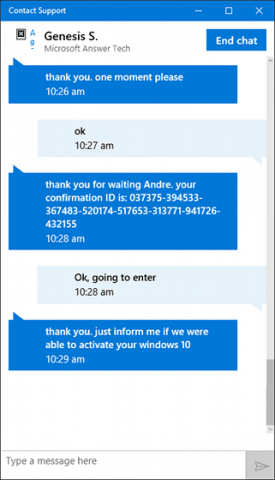
Onay Kimliğini girmeye devam edin ve ardından Tamam Pencereleri etkinleştir. Ve gitmek için iyi olmalısın!
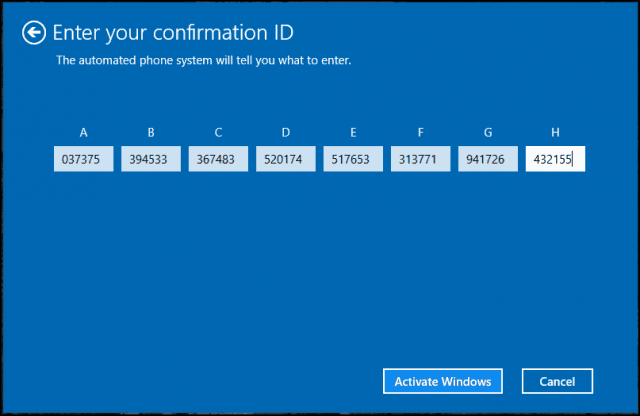
Temsilciye sorunun çözüldüğünü bildirebilir, ardından sohbet penceresini kapatabilirsiniz.
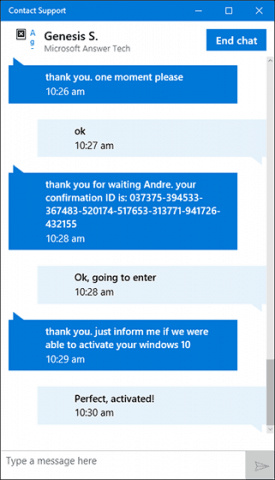
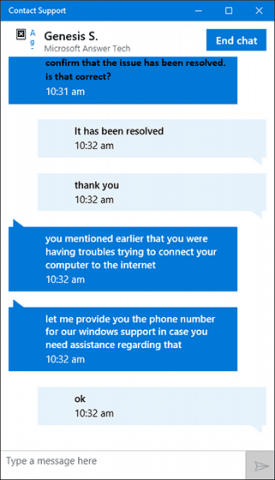
Sohbet desteği, Windows 10'da karşılaşabileceğiniz diğer sorunları gidermek ve çözmek için de kullanılabilir. Bunu kullanmak konusunda şüpheliydim, ancak deneyim hoş bir sürprizdi.








![Facebook Okuma Fişlerini Devre Dışı Bırakma [Sohbet Belirsiz]](/images/howto/how-to-disable-facebook-read-receipts-chat-undetected.jpg)

yorum Yap